Heim >System-Tutorial >Windows-Serie >Wie kann das Problem der zeitweiligen Verbindungsunterbrechung in Win10 gelöst werden? Lösen Sie das Problem der zeitweiligen Verbindungsabbrüche in Win10 perfekt
Wie kann das Problem der zeitweiligen Verbindungsunterbrechung in Win10 gelöst werden? Lösen Sie das Problem der zeitweiligen Verbindungsabbrüche in Win10 perfekt
- PHPznach vorne
- 2024-02-11 11:20:301775Durchsuche
Der PHP-Editor Xinyi bietet Ihnen die perfekte Lösung, um das Problem der zeitweiligen Verbindungsabbrüche von Win10 zu lösen. Während der Verwendung des Win10-Systems kommt es manchmal zu zeitweiligen Verbindungsabbrüchen, was zu Unannehmlichkeiten bei unserer Netzwerkverbindung führt. Aber keine Sorge, wir können dieses Problem durch einige einfache Vorgänge lösen, um die Netzwerkverbindung stabiler und zuverlässiger zu machen. In diesem Artikel stellen wir detailliert vor, wie Sie das Problem der zeitweiligen Verbindungsunterbrechung in Win10 lösen können, und helfen Ihnen dabei, das Problem einer instabilen Netzwerkverbindung einfach zu lösen.
Löst perfekt das Problem der zeitweiligen Verbindungsabbrüche in Win10
1 Klicken Sie zunächst mit der rechten Maustaste auf „Dieser PC“ auf dem Desktop und wählen Sie im Popup-Menü den Menüpunkt „Verwalten“.
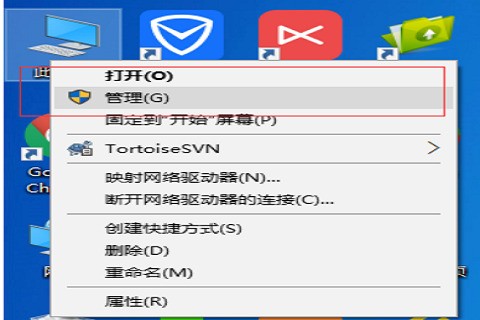
2. Klicken Sie dann links im sich öffnenden Systemfenster auf „Geräte-Manager“.
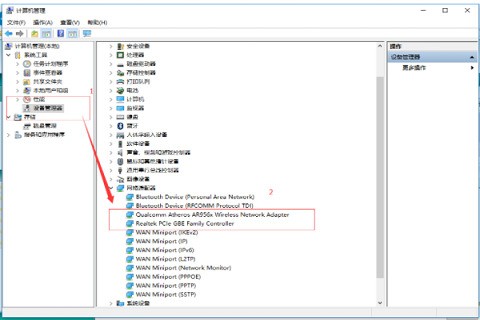
3. Suchen Sie als Nächstes das Netzwerkadapterelement, erweitern Sie das Klappmenü, suchen Sie den Treiber der Netzwerkkarte, klicken Sie mit der rechten Maustaste und wählen Sie „Eigenschaften“.
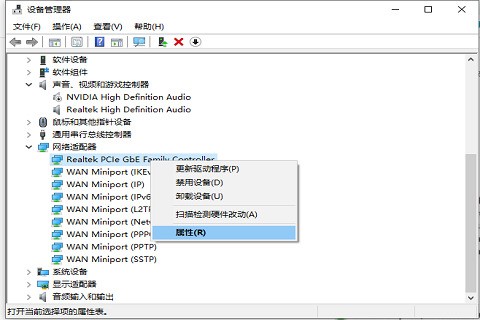
4. Deaktivieren Sie im sich öffnenden Energieverwaltungsfenster das Kontrollkästchen vor „Dem Computer erlauben, dieses Gerät auszuschalten, um Strom zu sparen“.
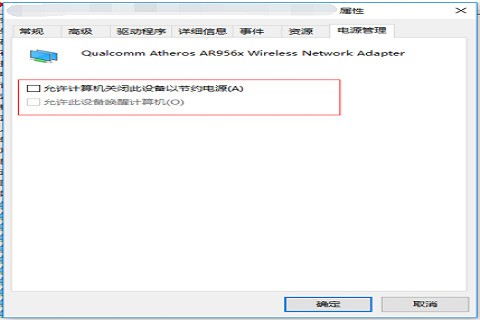
5. Klicken Sie dann mit der rechten Maustaste auf das WLAN-Symbol in der unteren rechten Ecke von Win10 und öffnen Sie dann „Netzwerk- und Freigabecenter öffnen“.
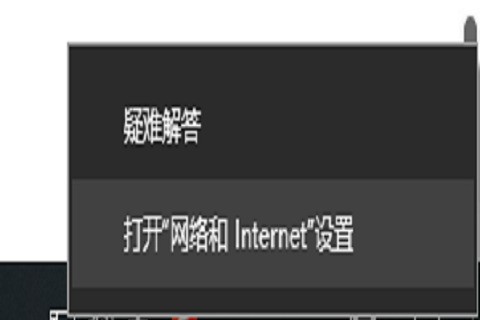
6. Klicken Sie dann links auf „Adaptereinstellungen ändern“.
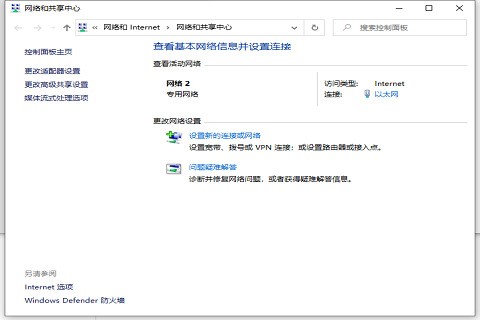
7. Doppelklicken Sie in der Schnittstelle zum Ändern des Adapters, um die Einstellungen für „Drahtloses Netzwerk“ zu öffnen, und klicken Sie dann, um „Wireless-Eigenschaften“ zu öffnen.
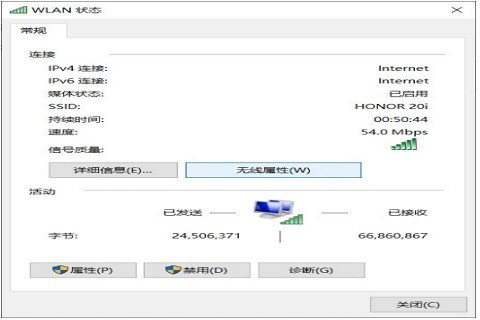
8. Aktivieren Sie abschließend in den WLAN-Eigenschaften das Häkchen vor „Verbinden, auch wenn das Netzwerk seinen Namen nicht sendet“ und klicken Sie unten zum Speichern auf „OK“.
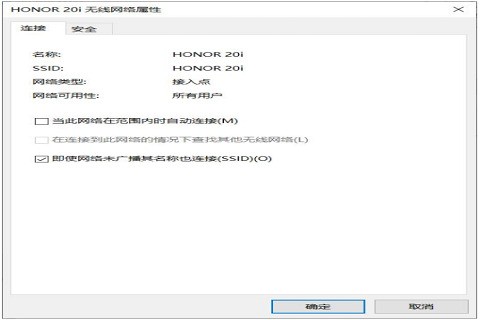
9. Wenn das Problem immer noch nicht gelöst ist, kann es daran liegen, dass die Version des WLAN-Kartentreibers zu niedrig ist. Wir können mit der rechten Maustaste auf das „Startmenü“-Symbol in der unteren linken Ecke klicken.
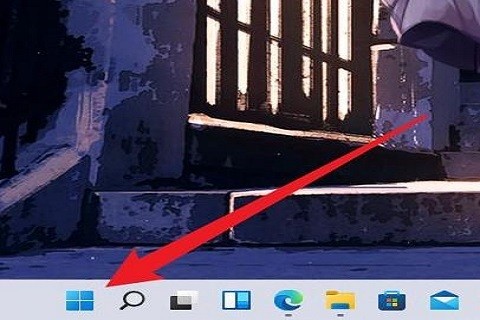
10. Suchen Sie dann im Startmenü nach dem Geräte-Manager und klicken Sie, um „Geräte-Manager“ zu öffnen.
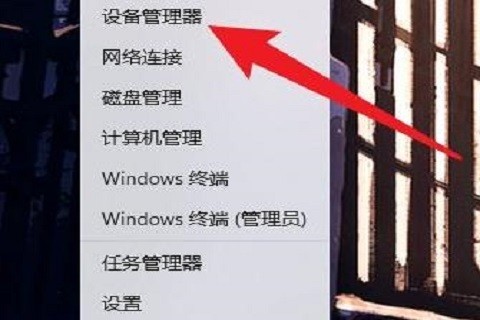
11. Klicken Sie nach dem Öffnen des Geräte-Managers in der Liste auf „Netzwerkadapter“.
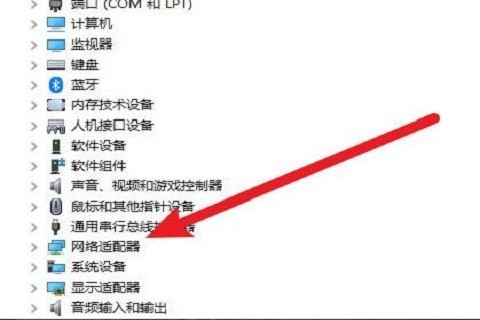
12. Klicken Sie mit der rechten Maustaste auf die Option „Treiber für drahtlose Netzwerkkarte“.
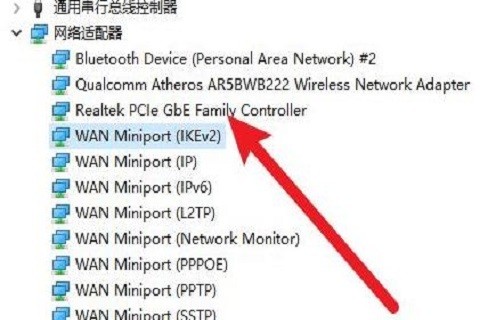
13. Klicken Sie abschließend im Menüpunkt auf „Treibersoftware aktualisieren“.
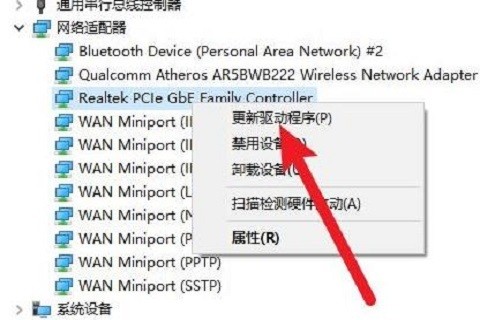
Das obige ist der detaillierte Inhalt vonWie kann das Problem der zeitweiligen Verbindungsunterbrechung in Win10 gelöst werden? Lösen Sie das Problem der zeitweiligen Verbindungsabbrüche in Win10 perfekt. Für weitere Informationen folgen Sie bitte anderen verwandten Artikeln auf der PHP chinesischen Website!
In Verbindung stehende Artikel
Mehr sehen- Detaillierte Schritte zur Neuinstallation des Win10-Systems von einem USB-Datenträger
- Was soll ich tun, wenn das Win10-System meldet, dass der Telnet-Befehl kein interner oder externer Befehl ist?
- So setzen Sie das Netzwerk in Win10 zurück
- So installieren Sie den Treiber für eine drahtlose Netzwerkkarte unter Win7 – Tutorial zur Installation des Treibers für eine drahtlose Netzwerkkarte unter Win7
- Wie aktualisiere ich Treiber einfach unter Windows 11?

